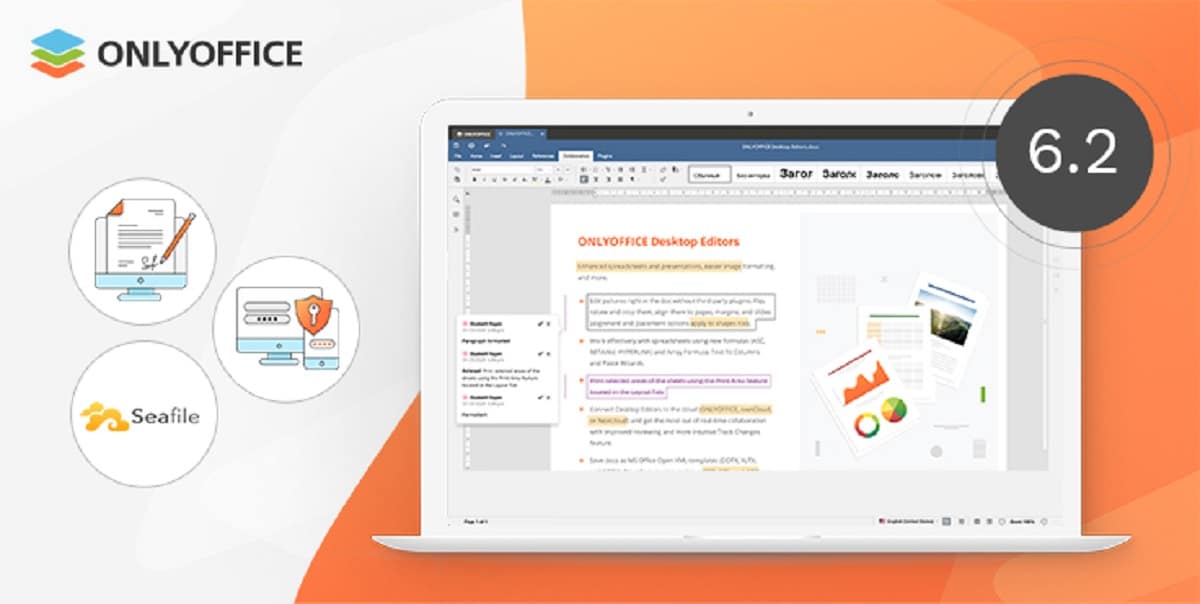
সম্প্রতি ওয়ানওফিস ডেস্কটপ 6.2 এর নতুন সংস্করণ প্রকাশের ঘোষণা দেওয়া হয়েছিল এটি পাঠ্য নথি, স্প্রেডশিট এবং উপস্থাপনাগুলির সাথে কাজ করার জন্য ডিজাইন করা একটি সেট।
সম্পাদকগুলি ডেস্কটপ অ্যাপ্লিকেশনগুলির আকারে ডিজাইন করা হয়েছে যা জাভাস্ক্রিপ্টে ওয়েব প্রযুক্তি ব্যবহার করে লেখা হয় তবে ক্লায়েন্ট এবং সার্ভারের উপাদানগুলিকে একক সেটে একত্রিত করে, ব্যবহারকারীর স্থানীয় সিস্টেমে স্বয়ংসম্পূর্ণ ব্যবহারের জন্য ডিজাইন করা হয়, কোনও বাহ্যিক পরিষেবা অ্যাক্সেস না করেই।
OnlyOffice এমএস অফিস এবং ওপেন ডকুমেন্ট ফর্ম্যাটগুলির সাথে সম্পূর্ণ সুসংগত বলে দাবি করে। সমর্থিত ফর্ম্যাটগুলি: ডিওসি, ডোকসএক্স, ওডিটি, আরটিএফ, টিএক্সটি, পিডিএফ, এইচটিএমএল, ইপিইউবি, এক্সপিএস, ডিজেভিউ, এক্সএলএস, এক্সএলএসএক্স, ওডিএস, সিএসভি, পিপিটি, পিপিটিএক্স, ওডিপি। প্লাগিনগুলির মাধ্যমে সম্পাদকদের কার্যকারিতা প্রসারিত করা সম্ভব, উদাহরণস্বরূপ টেমপ্লেট তৈরি করতে এবং ইউটিউব ভিডিও যুক্ত করতে প্লাগইন উপলব্ধ available
কেবলমাত্র অফিস ডেস্কটপে অনলাইনে সম্পাদক অন্তর্ভুক্ত রয়েছে কেবলমাত্র দস্তাবেজ 6.2 সম্প্রতি প্রকাশিত হয়েছে এবং নিম্নলিখিত খবর প্রস্তাব।
তাদের মধ্যে একটি হল ডকুমেন্টস, স্প্রেডশিট এবং উপস্থাপনাগুলিতে ডিজিটাল স্বাক্ষর সংযুক্ত করার ক্ষমতা ability স্বাক্ষরিত মূলের তুলনায় অখণ্ডতার পরবর্তী যাচাইকরণ এবং পরিবর্তনের অনুপস্থিতির জন্য। ডিজিটাল স্বাক্ষর সংযুক্ত করার জন্য, একটি শংসাপত্রের প্রয়োজন স্বাক্ষর করার জন্য একটি শংসাপত্র কর্তৃপক্ষ জারি করেছে এবং "সুরক্ষা ট্যাব -> স্বাক্ষর -> ডিজিটাল স্বাক্ষর যুক্ত করুন" মেনুটির মাধ্যমে স্বাক্ষর যুক্ত করা হয়।
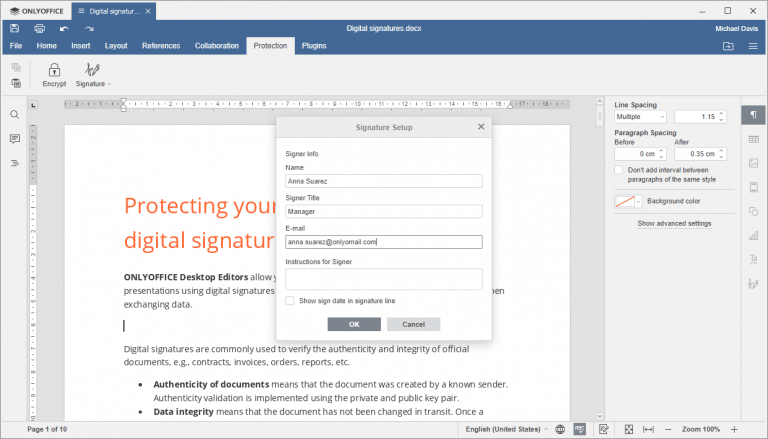
আরেকটি পরিবর্তন যা উপস্থাপন করা হয় তা হ'ল নথির পাসওয়ার্ড সুরক্ষার জন্য সমর্থন, পাসওয়ার্ডটি সামগ্রী এনক্রিপ্ট করতে ব্যবহৃত হয়, সুতরাং এটি হারিয়ে গেলে নথিটি পুনরুদ্ধার করা যায় না। মেনু «ফাইল ট্যাব -> সুরক্ষা -> পাসওয়ার্ড যুক্ত করুন through এর মাধ্যমে পাসওয়ার্ড সেট করা যেতে পারে»
অন্যদিকে, আমরা এটি খুঁজে পেতে পারি সিফিলের সাথে সংহতকরণ, একটি তথ্য সিঙ্ক্রোনাইজেশন, সহযোগিতা এবং মেঘ স্টোরেজ প্ল্যাটফর্ম গিট প্রযুক্তি দ্বারা চালিত সীফিলের যখন সম্পর্কিত ডিএমএস (ডকুমেন্ট ম্যানেজমেন্ট সিস্টেমস) মডিউলটি সিফিলটিতে সক্রিয় করা হয় তখন ব্যবহারকারী এই ক্লাউড স্টোরেজে সংরক্ষিত নথিগুলি ওলনঅফিস থেকে সম্পাদনা করতে সক্ষম হবে এবং অন্যান্য ব্যবহারকারীর সাথে সহযোগিতা করবে। সিফিলের সাথে সংযোগ রাখতে, মেনু থেকে "মেঘের সাথে সংযুক্ত করুন -> সীফিল" নির্বাচন করুন।
জন্য হিসাবে অন্যান্য প্রস্তাবিত পরিবর্তনগুলি অনলাইন সম্পাদকগুলিতে:
- ডকুমেন্ট এডিটর চিত্রের টেবিল সন্নিবেশ করার জন্য সমর্থন যোগ করেন যা কোনও নথির বিষয়বস্তুর সারণির অনুরূপ, তবে নথিতে ব্যবহৃত পরিসংখ্যান, চার্ট, সূত্র এবং সারণি তালিকাভুক্ত করে।
- ডেটা বৈধতার জন্য সেটিংস স্প্রেডশিট প্রসেসরে উপস্থিত হয়েছে, আপনাকে সারণীতে একটি প্রদত্ত কক্ষে প্রবেশ করা ডেটার প্রকারকে সীমাবদ্ধ করার পাশাপাশি ড্রপ-ডাউন তালিকার ভিত্তিতে প্রবেশের সক্ষমতা সরবরাহ করার অনুমতি দেয়।
- স্প্রেডশিট প্রসেসর পিভট টেবিলগুলিতে স্লিকারগুলি সন্নিবেশ করার ক্ষমতা প্রয়োগ করে, কোন ডেটা প্রদর্শিত হচ্ছে তা বোঝার জন্য আপনাকে ফিল্টারগুলির কাজটি চাক্ষুষভাবে মূল্যায়নের অনুমতি দেয়।
- স্বয়ংক্রিয় টেবিল সম্প্রসারণ বাতিল করার ক্ষমতা প্রদান করে। গ্রোথ, ট্রেন্ড, লগোস্ট, সিঙ্গল, মুনিত এবং র্যান্ডারায় বৈশিষ্ট্য যুক্ত করা হয়েছে। আপনার নিজের নম্বর ফর্ম্যাটগুলি সংজ্ঞায়িত করার ক্ষমতা যুক্ত করেছে।
- ফন্টটি বাড়াতে বা হ্রাস করার জন্য একটি বোতাম উপস্থাপনা সম্পাদকে যুক্ত করা হয়েছে, পাশাপাশি আপনার টাইপ করার সাথে সাথে ডেটার স্বয়ংক্রিয় বিন্যাসটি কনফিগার করার ক্ষমতাও রয়েছে।
বিভিন্ন ডায়ালগ বাক্সে ট্যাব এবং শিফট + ট্যাব ব্যবহার করার ক্ষমতা যুক্ত করা হয়েছে।
লিনাক্সে কীভাবে একমাত্র অফিস ডেস্কটপ সম্পাদক 6.2 ইনস্টল করবেন?
এই অফিস স্যুটটি চেষ্টা করতে বা তার বর্তমান সংস্করণটি এই নতুনটিতে আপডেট করতে আগ্রহী তাদের জন্য, আমরা নীচে ভাগ করা পদক্ষেপগুলি অনুসরণ করে তারা এটি করতে পারে।
স্ন্যাপ থেকে ইনস্টলেশন
যে কোনও লিনাক্স বিতরণে এই অ্যাপ্লিকেশনটি রাখার আরেকটি সহজ পদ্ধতি হ'ল স্ন্যাপ প্যাকেজগুলির সাহায্যে আপনার সিস্টেমে এই ধরণের অ্যাপ্লিকেশন ইনস্টল করতে সক্ষম হওয়ার জন্য আপনার কেবল সমর্থন দরকার।
টার্মিনালে আপনাকে ইনস্টলেশনটি সম্পাদন করতে নিম্নলিখিত কমান্ডটি লিখতে হবে:
sudo snap install onlyoffice-desktopeditors
ডিইবি প্যাকেজ ব্যবহার করে ইনস্টলেশন
যদি তারা ডেবিয়ান, উবুন্টু বা ডেব প্যাকেজগুলির সমর্থন সহ কোনও বিতরণের ব্যবহারকারী হয় তবে তারা তা করতে পারে নিম্নলিখিত কমান্ড দিয়ে টার্মিনাল থেকে অ্যাপ্লিকেশন প্যাকেজ ডাউনলোড করুন:
wget -O onlyoffice.deb https://github.com/ONLYOFFICE/DesktopEditors/releases/download/v6.2.0/onlyoffice-desktopeditors_amd64.deb
ডাউনলোড করার পরে, আপনি এটি দিয়ে ইনস্টল করতে পারেন:
sudo dpkg -i onlyoffice.deb
যদি আপনার নির্ভরতা নিয়ে সমস্যা থাকে তবে আপনি টার্মিনালে নিম্নলিখিত কমান্ডটি প্রয়োগ করে এগুলি সমাধান করতে পারেন:
sudo apt -f install
আরপিএম প্যাকেজ মাধ্যমে ইনস্টলেশন
অবশেষে, যারা আরএইচইল, সেন্টোস, ফেডোরা, ওপেনসুএস বা আরপিএম প্যাকেজগুলির সমর্থন সহ কোনও বিতরণের ব্যবহারকারী, তাদের সাথে সর্বশেষতম প্যাকেজটি পাওয়া উচিত আদেশ:
wget -O onlyoffice.rpm https://github.com/ONLYOFFICE/DesktopEditors/releases/download/v6.2.0/onlyoffice-desktopeditors.x86_64.rpm
ডাউনলোড শেষ হয়ে গেলে, নিম্নলিখিত কমান্ডটি দিয়ে ইনস্টলেশনটি করা যেতে পারে:
sudo rpm -i onlyoffice.rpm